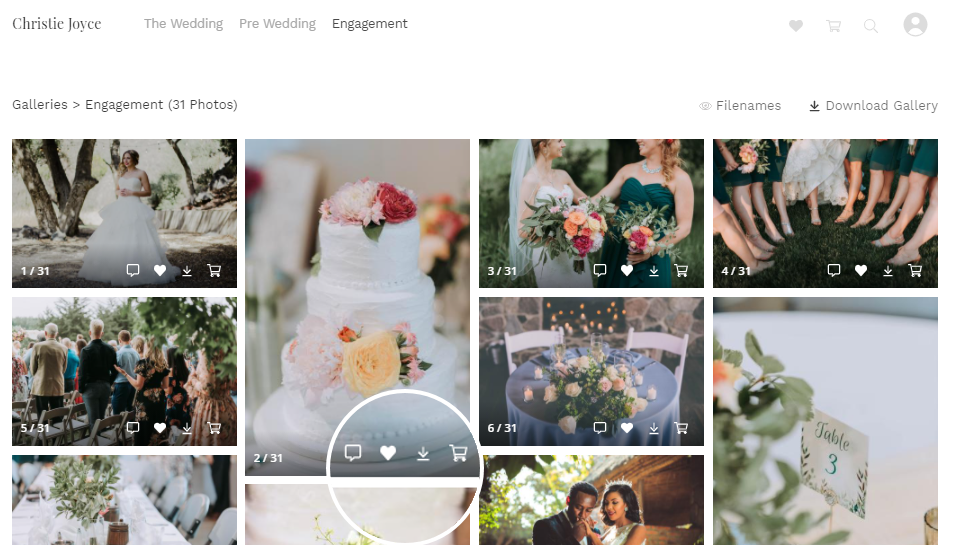Pixpa har integreret fotomoto for at give dig mulighed for at sælge dine billeder som print eller downloads.
fotomoto er et e-handelssystem, der giver uafhængige fotografer og webudgivere mulighed for at sælge deres arbejde på deres egne sider.
Følg nedenstående trin for at integrere Fotomoto i dit Pixpa-websted:
- Tilmeld dig en FotoMoto-konto.
- Fuldfør tilmeldingsprocessen.
- Kopier din Fotomoto Site Key.
- Tilføj webstedsnøglen i studiet.
- Enable Fotomoto for de Gallerier, som du vil have Fotomoto aktiveret.
- Gennemgå Fotomoto-vognen.
- FAQ
1. Tilmeld dig en FotoMoto-konto
- Gå til www.fotomoto.com.
- Klik på Tilmelde knappen i øverste højre hjørne af siden.
2. Fuldfør tilmeldingsprocessen
- Du vil nu modtage en e-mail fra Fotomoto for at bekræfte din e-mailadresse.
- Klik på linket i e-mailen.
- Udfyld de nødvendige oplysninger for at oprette din konto og de produkter, du vil sælge.
3. Kopier din Fotomoto Site Key
- I det sidste trin af the SIGnup proces, vil du blive bedt om at kopiere Fotomoto-scriptet
- Til dit Pixpa-websted skal du kun kopiere long alfanumerric del af Fotomoto-scriptet, som fremhævet på skærmbilledet nedenfor.
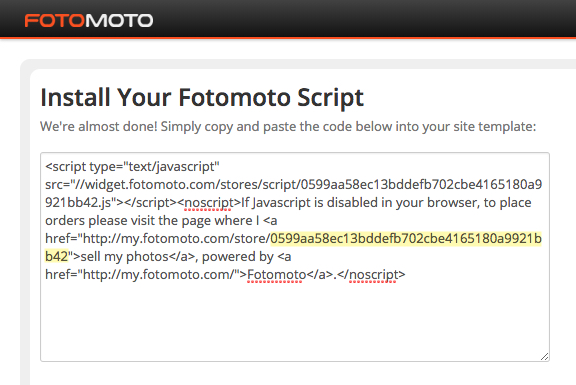
4. Tilføj webstedsnøglen i studiet
- Indtast integrationer (1) i søgefeltet.
- Fra de relaterede resultater skal du klikke på Integrationer – Fotomoto mulighed (2).
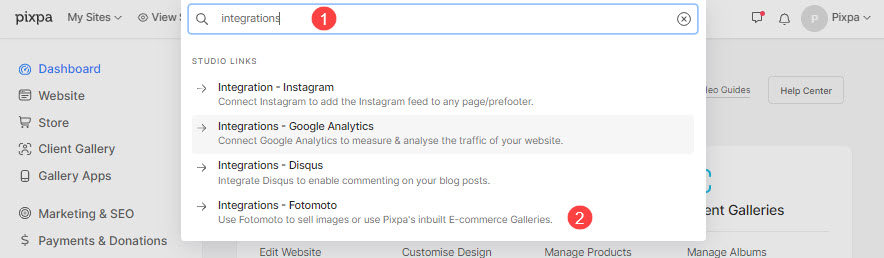
- Du kommer nu til integrationer .
- Rul ned, indtil du finder det Sælg billeder ved hjælp af Fotomoto.
- Under Sælg billeder ved hjælp af Fotomoto, indsæt Fotomoto-id'et (som du kopierede i sidste trin)
- Klik på Gem .
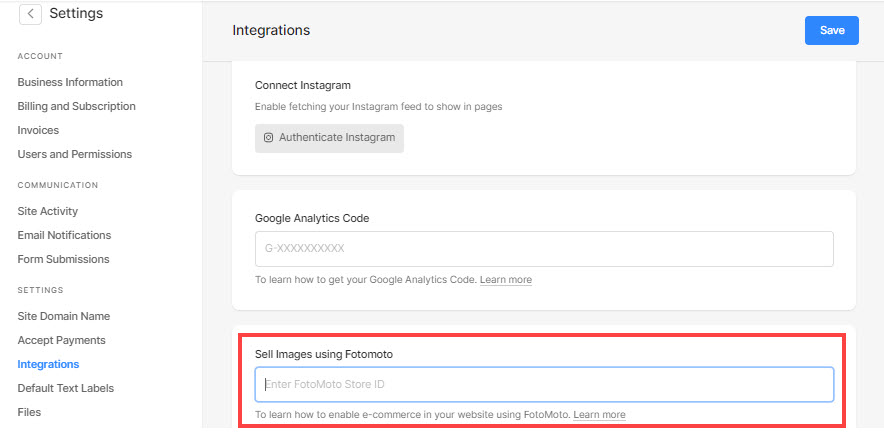
5. Aktiverle Fotomoto på Gallerierne
- Gå til det specifikke galleri fra Hjemmeside sektion.
- Klik på Indstillinger (1).
- Galleriindstillinger skuffen åbnes i højre side.
- Check (Skak) Sælg billeder ved hjælp af Fotomoto (2).
- Gem dine indstillinger.
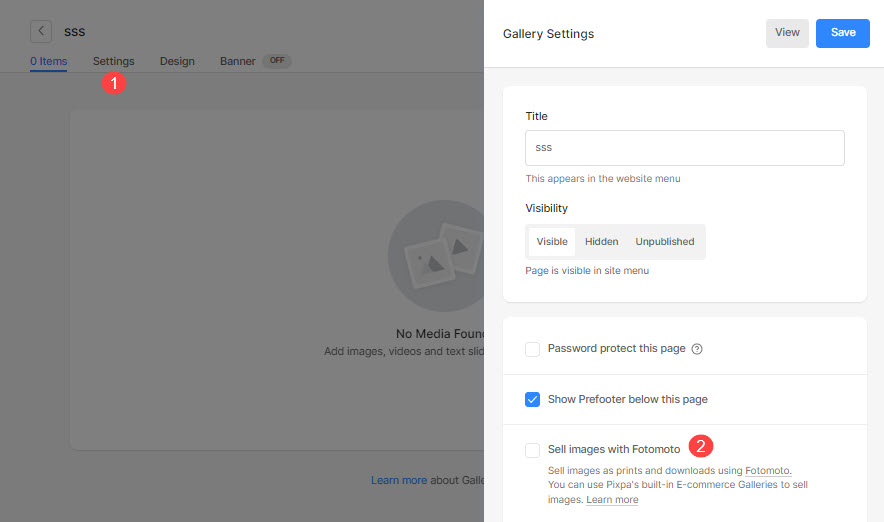
6. Gennemgå Fotomoto-vognen
Opdater og gennemgå galleriet på din hjemmeside. Du vil nu se et kurv-ikon oven på hvert billede i galleriet.
Se for eksempel en af vores kunders hjemmesider med Fotomoto i aktion.
7. FAQ
Hvad sker der, når folk køber billeder?
- Pixpa understøtter Auto-Pickup-funktion i Fotomoto. Når en ordre kommer ind. Pixpa videregiver navnet på den originale fil til Fotomoto, som derefter kan downloade den originale, højopløselige fil fra den automatiske afhentningsplacering, som du ville have angivet på din Fotomoto-konto.
Kontroller også: Fotomoto Automatisk afhentning.
Hvad hvis du ikke bruger Fotomotos automatiske afhentningsfunktion?
- Når en kunde klikker på Køb Nu knappen og fuldfører en ordre, vil du modtage en e-mail med ordreoplysningerne og blive bedt om at uploade billedet i høj opløsning til din Fotomotil aCCOunt så Fotomoto kan behandle ordren.
- Du behøver ikke at uploade billeder i høj opløsning, før du foretager et salg.
- Du kan finde meget mere info på www.fotomoto.com.
- For selvstudier og hjælp, besøg http://support.fotomoto.com.
Hvorfor virker kurv-knappen ikke?
- Hvis knappen 'Køb/indkøbskurv' ikke virker, skal du sørge for:
- Tilføjet det rigtige Fotomoto ID til dine Pixpa-webstedsindstillinger, ikke hele javascriptet kode, men kun ID-delen som forklaret ovenfor.
- Vær sikker på at du har konfigureret det rigtige Primær eller alternativ webstedsadresse i dine Fotomoto-indstillinger. Dette må være nøjagtige adresse på dit Pixpa-websted.
Er der andre måder at sælge billeder på i Pixpa?
- Ja, vi har et bedre system på plads, dvs. Klientgallerier til dele, bevise, sælge og levere billeder online.
- Pixpas Client Galleries-værktøj gør det nemt for dig at dele dit arbejde med dine kunder, tage deres feedback og levere filer digitalt.
- Du kan også aktivere e-handel for at sælge dine billeder, og du kan oprette forbindelse til WHCC-laboratoriet for at udføre disse ordrer.
- Du kan nemt sælge dine billeder som print, lærreder, rammer, digitale downloads eller andet. We ikke opkræve nogen provision.
- Du kan oprette dine prislister, indstille forsendelsespriser, rabatter, administrere ordrer og meget mere med e-handelsaktiverede klientalbum.
Her er alle tingene som du kan gøre med funktionen Client Galleries.
PS Du kan også anmelde en af vores demo klient gallerier med e-handel i aktion. Brug en hvilken som helst e-mailadresse til at se download- og favoritflowet.